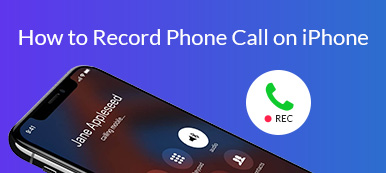Quer gravar uma ligação, capturar sua jogabilidade maravilhosa ou fazer um vídeo de reação em seu Samsung Galaxy S10? Com o novo recurso de Gravador de tela integrado, é muito mais fácil obter uma excelente gravação de vídeo do que está acontecendo no seu Samsung Galaxy S10. Além disso, você pode optar por instalar um aplicativo de terceiros que funcione muito bem para gravar a tela do seu Galaxy S10. Se você deseja usar o gravador de tela integrado ou um aplicativo de terceiros, você encontrará as maneiras de registro de tela no Samsung Galaxy S10 neste post.

Se você precisar fazer a gravação de vídeo e áudio no seu computador, Gravador de Tela Apeaksoft fornece a maneira profissional de gravar a atividade e o áudio da tela em vários formatos populares e tirar instantâneos de jogos e telas com alta qualidade.
- Grave todas as atividades no Windows / Mac com alta qualidade.
- Capte o áudio do sistema de computador, microfone / alto-falante ou ambos.
- Ajuste a taxa de quadros de gravação desejada, o codec de vídeo e mais outros.
- Edite áudio / vídeo gravado, ajuste o volume, faça desenhos e adicione anotações.
- A mais recente tecnologia de aceleração de hardware para capturar com baixa CPU, GPU e RAM.
- Parte 1. Como gravar uma tela no Samsung Galaxy S10 com gravador de tela embutido
- Parte 2. Como registrar a tela no Samsung Galaxy S10 usando um aplicativo de terceiros
- Parte 3. Perguntas frequentes sobre a gravação da tela no Samsung Galaxy S10
Parte 1. Como gravar uma tela no Samsung Galaxy S10 com gravador de tela embutido
Com o novo gravador de tela e opções de captura de tela, você pode memorizar tempos de jogo, criar um vídeo tutorial ou mostrar a alguém como realizar uma determinada tarefa em seu iPhone. Ao usar o gravador de tela no Samsung Galaxy S10, você precisa observar que ele não grava chamadas de telefone, VOIP ou vídeo chamadas. E, alguns aplicativos podem bloquear o recurso de gravador de tela devido a restrições de direitos autorais.
Passo 1 Primeiro, abra o painel Configurações rápidas e deslize de cima para baixo na parte superior da tela com dois dedos. Deslize para a esquerda e toque em gravador de tela. Quando o contador regressivo terminar, o telefone começará a gravar a tela do Galaxy S10.

Passo 2 Se precisar se adicionar ao vídeo para criar um vídeo de reação, você pode usar a câmera frontal tocando no botão da câmera frontal. Então, você verá uma pequena janela no canto superior esquerdo e ela registrará tudo o que você fizer.
Passo 3 Durante a gravação, você pode escrever na tela. Basta tocar no lápis botão, escolha a cor desejada e use o dedo ou a S Pen para escrever na tela. Observe que você não pode interagir com jogos, vídeos ou opções de navegação enquanto escreve na tela. Depois de desativar o recurso Lápis, a tela voltará ao normal.
Passo 4 Quando você terminar de gravar, toque em Dê um basta. O vídeo será salvo automaticamente na Galeria.

Antes da gravação, você pode acessar as configurações do gravador de tela para ajustar a qualidade do vídeo, o som e outras configurações para aperfeiçoar seu vídeo. Basta abrir o painel Configurações rápidas deslizando a parte superior da tela para baixo com dois dedos. Deslize para a esquerda e toque e segure o gravador de tela. Em seguida, algumas opções disponíveis aparecerão:
Parecer: Selecione o som que o vídeo gravará. Você pode escolher entre Sem som, Sons da mídia ou Sons da mídia e microfone.
Qualidade de vídeo: Escolha a qualidade desejada para vídeos, incluindo 1080p, 720p e 480p.
Tamanho do vídeo Selfie: Ajuste o tamanho da janela pop-up ao se gravar usando a câmera frontal.
Aqui você pode gostar: 6 melhores maneiras de gravar tela do iPhone
Parte 2. Como registrar a tela no Samsung Galaxy S10 usando um aplicativo de terceiros
Em vez de usar o gravador de tela integrado, você também pode gravar sua tela em telefones Android com um aplicativo de terceiros, como AZ Screen Recorder, XRecorder e Super Screen Recorder.
1. Gravador de tela AZ
O AZ Screen Recorder é um ótimo gravador de tela da Samsung, que tem a capacidade de gravar tudo o que é exibido na tela. Aqui está o que você precisa fazer:
Passo 1 Comece fazendo o download do formulário do aplicativo Google Play Store.
Passo 2 Depois de instalado, inicie-o no seu Samsung Galaxy S10 e ele exibirá uma série de círculos na tela, com opções de gravação, captura de tela e muito mais. Antes de gravar a tela, você pode acessar as configurações do aplicativo tocando no botão flutuante e no botão em forma de engrenagem. Em seguida, você será direcionado para um menu onde poderá ajustar a qualidade do vídeo e o espaço do arquivo para salvar os vídeos capturados.
Passo 3 Bata o Registro e você será solicitado a confirmar a gravação da tela. Basta tocar no Dê um basta para parar a gravação. Em seguida, seu vídeo gravado será salvo na sua Galeria.
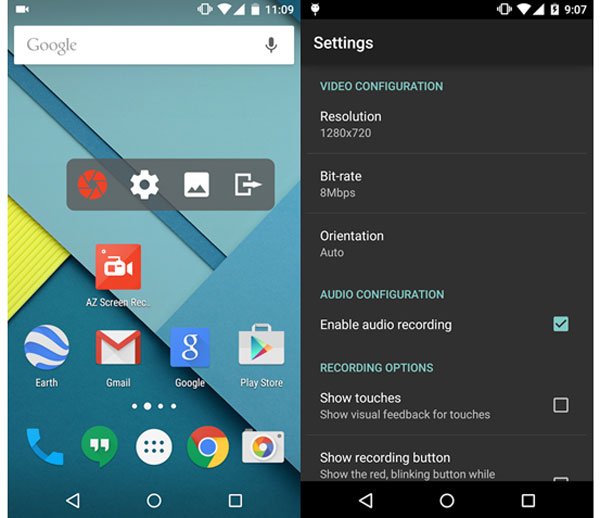
2. Gravador X
XRecorder é outra ótima opção para gravador de tela Android. Com uma interface simples, você pode capturar facilmente sua tela Samsung. Não tem limite de tempo e nem marca d'água. Você pode usá-lo para gravar sua jogabilidade com a melhor qualidade. Você ainda tem permissão para editar a gravação, se desejar. E a janela flutuante é realmente conveniente.
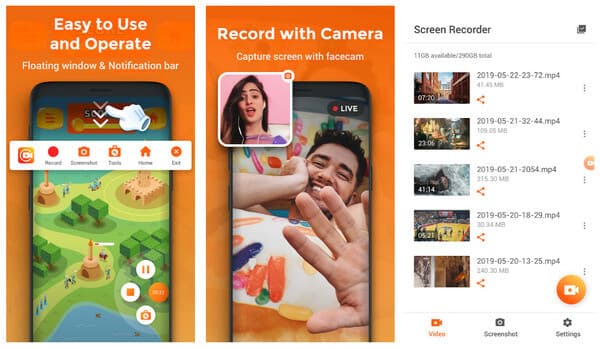
3. Super Gravador de Tela
Super Screen Recorder é um aplicativo útil que pode gravar a tela no Android. Suporta saída de 2K, 12Mbps e 60FPS. Você pode gravar vídeos de longa data sem limite (desde que tenha armazenamento suficiente). Usando o Super Screen Recorder, você pode desfrutar de várias funções incríveis, incluindo transmissão ao vivo, ferramenta de pincel, editor de vídeo e criador de GIF.
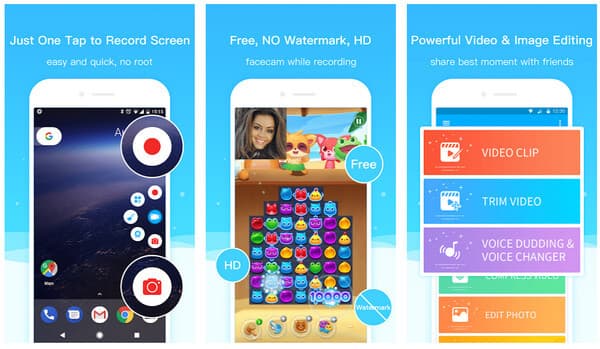 As pessoas também perguntam:
As pessoas também perguntam:Parte 3. Perguntas frequentes sobre a gravação da tela no Samsung Galaxy S10
1. Posso gravar a jogabilidade no meu Samsung Note10?
Com o novo recurso Gravador de tela do Note10, você pode gravar jogos para celular com facilidade.
2. Como acessar as configurações do gravador de tela no telefone Galaxy?
Abra o painel Configurações rápidas deslizando para baixo a partir da parte superior da tela com dois dedos. Deslize para a esquerda e toque e segure o gravador de tela. Em seguida, você verá as opções disponíveis: Som, qualidade do vídeo e tamanho do vídeo Selfie. Você pode ajustar essas configurações para tornar seu vídeo perfeito.
3. Como tirar uma captura de tela no meu telefone Galaxy?
Quando você quiser fazer uma captura de tela, mantenha pressionadas as teclas Liga / Desliga e Volume ao mesmo tempo. A tela piscará, indicando que uma captura de tela foi capturada.
4. Onde as gravações serão salvas?
Por padrão, os vídeos gravados serão salvos na Galeria automaticamente.
Depois de ler este post, você pode gravar a tela no Samsung Galaxy S10 de duas maneiras fáceis. Escolha o seu preferido para começar a gravar. Se você tiver alguma dúvida, pode deixar um comentário ou entrar em contato.



 iPhone Data Recovery
iPhone Data Recovery Recuperação do Sistema iOS
Recuperação do Sistema iOS Backup e restauração de dados do iOS
Backup e restauração de dados do iOS gravador de tela iOS
gravador de tela iOS MobieTrans
MobieTrans transferência do iPhone
transferência do iPhone Borracha do iPhone
Borracha do iPhone Transferência do WhatsApp
Transferência do WhatsApp Desbloqueador iOS
Desbloqueador iOS Conversor HEIC gratuito
Conversor HEIC gratuito Trocador de localização do iPhone
Trocador de localização do iPhone Data Recovery Android
Data Recovery Android Extração de dados quebrados do Android
Extração de dados quebrados do Android Backup e restauração de dados do Android
Backup e restauração de dados do Android Transferência telefônica
Transferência telefônica Recuperação de dados
Recuperação de dados Blu-ray
Blu-ray Mac limpador
Mac limpador Criador de DVD
Criador de DVD PDF Converter Ultimate
PDF Converter Ultimate Windows Password Reset
Windows Password Reset Espelho do telefone
Espelho do telefone Video Converter Ultimate
Video Converter Ultimate editor de vídeo
editor de vídeo Screen Recorder
Screen Recorder PPT to Video Converter
PPT to Video Converter Slideshow Maker
Slideshow Maker Free Video Converter
Free Video Converter Gravador de tela grátis
Gravador de tela grátis Conversor HEIC gratuito
Conversor HEIC gratuito Compressor de vídeo grátis
Compressor de vídeo grátis Compressor de PDF grátis
Compressor de PDF grátis Free Audio Converter
Free Audio Converter Gravador de Áudio Gratuito
Gravador de Áudio Gratuito Free Video Joiner
Free Video Joiner Compressor de imagem grátis
Compressor de imagem grátis Apagador de fundo grátis
Apagador de fundo grátis Upscaler de imagem gratuito
Upscaler de imagem gratuito Removedor de marca d'água grátis
Removedor de marca d'água grátis Bloqueio de tela do iPhone
Bloqueio de tela do iPhone Puzzle Game Cube
Puzzle Game Cube